-
装机达人w7 64位旗舰版 官方安装版系统修改任务栏窗口预览成文字
- 发布日期:2016-05-30 作者:装机达人一键重装系统 来源:http://www.winxp3.com
装机达人w7家庭普通版是初级用户喜爱的装机达人w7系统。统计显示很多用户日常都碰到了装机达人w7 64位旗舰版 官方安装版系统修改任务栏窗口预览成文字提示的实操问题。面对装机达人w7 64位旗舰版 官方安装版系统修改任务栏窗口预览成文字提示这样的小问题,我们该怎么动手解决呢?不经常使用电脑的朋友对于装机达人w7 64位旗舰版 官方安装版系统修改任务栏窗口预览成文字提示的问题可能会无从下手。但对于电脑技术人员来说解决办法就很简单了:一、装机达人w7纯净版64位桌面左方找到开始菜单,然后就单击运行对话框,运行对话框打开之后在里面输入regedit命令,点击下面的确定按钮就可以了。 二、regedit命令执行完后,就可以看到注册表编辑器,我们就能够对系统和软件功能进行设置了。注册表编辑器左侧窗口里面,把下面的列表依次展开:HKEY_CURREnT_UsER Control panel Mouse。。看了以上操作步骤,是不是觉得很简单呢?如果你还有什么不明白的地方,可以继续学习小编下面分享给大家的关于装机达人w7 64位旗舰版 官方安装版系统修改任务栏窗口预览成文字提示的问题的具体操作步骤吧。
一、装机达人w7纯净版64位桌面左方找到开始菜单,然后就单击运行对话框,运行对话框打开之后在里面输入regedit命令,点击下面的确定按钮就可以了。
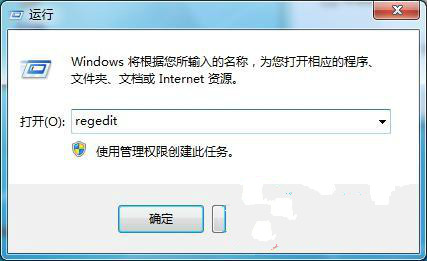
二、regedit命令执行完后,就可以看到注册表编辑器,我们就能够对系统和软件功能进行设置了。注册表编辑器左侧窗口里面,把下面的列表依次展开:HKEY_CURREnT_UsER Control panel Mouse。
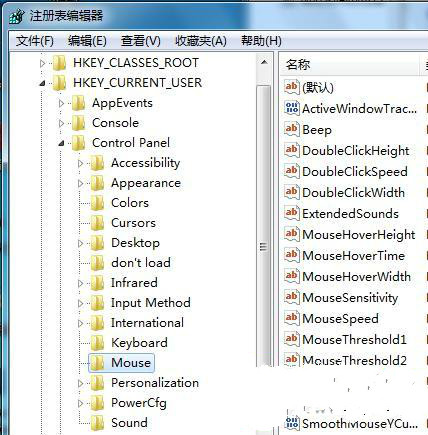
三、然后在右边的窗口里面找到MouseHoverTime,直接双击之后就可以打开修改对话框,把里面的默认数值改成10000,接着就单击确定按钮。
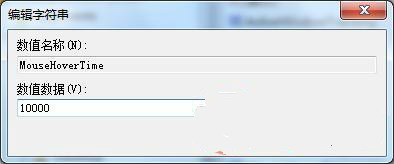
修改完成后,重启电脑,接着就在桌面任务栏的地方能够看到网页上标题是文字显示,不会再有之前的预览窗口显示。不过也需要先打开一些文件或者网页的窗口,才可以看到预览提示。
猜您喜欢
- 09-02装机达人w7 ios 64位旗舰系统无效软件…
- 11-19装机达人一键w7 64位旗舰系统锐捷共享…
- 05-15装机达人w7 64位旗舰oem系统环境数学…
- 11-29装机达人宏基w7 64位旗舰系统内置指纹…
- 07-15装机达人w7 32 64位旗舰系统设置经典…
- 08-05装机达人w7系统将计算机右键属性功能…
- 10-20装机达人w7 64位旗舰镜像系统关闭网页…
- 06-08装机达人w7安装版64位旗舰版系统桌面…
相关推荐
- 04-05装机达人w7旗舰版64位纯净版系统电脑…
- 11-01装机达人w7系统电脑隐藏分区添加一个…
- 01-03装机达人w7系统设置自动连接adsl教程…
- 11-16装机达人w7系统从家庭普通版升级到旗…
- 12-25装机达人w7系统手动关闭多余启动项目…
- 05-08装机达人w7系统设置切换窗口显示数目…
- 01-13装机达人w7系统电脑中禁用GUi引导的还…
- 04-22装机达人w7 64位旗舰版纯净版系统任务…



